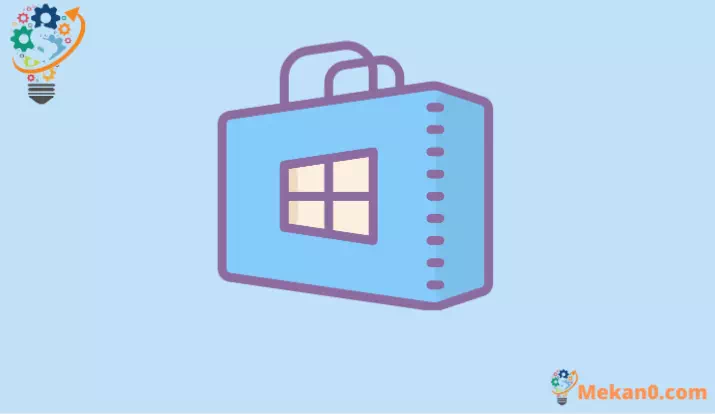Waħħal il-problema li ma tiftaħx Microsoft Store Windows 11
Dak kollu li għandek bżonn tkun taf biex tiffissa l-Microsoft Store meta tiftaħ fuq il-PC Windows 11 tiegħek.
Il-Microsoft Store huwa suq jew pjattaforma fejn tista' tixtri u tniżżel ħafna apps u logħob. Jaħdem simili għall-App Store fuq iOS jew il-Play Store fuq Android iżda għall-PC tiegħek Windows 11. Il-Store għandu għażla tajba ta’ apps u logħob disponibbli għalik biex tniżżel.
Għalkemm il-Microsoft Store jipprovdi pjattaforma konvenjenti u sigura għat-tniżżil u l-installazzjoni ta’ apps, ma tantx kien affidabbli mill-introduzzjoni tiegħu f’Ottubru 2012. Huwa komuni ħafna li Microsoft Store tiltaqa’ ma’ diversi kwistjonijiet bħall-ħabta u ma tinfetaħ xejn, jew ma tkunx qed tinfetaħ. kapaċi tniżżel apps.
X'jikkawża l-Microsoft Store ma jiftaħx fuq Windows 11?
Diversi fatturi jistgħu jkunu responsabbli biex jikkawżaw il-kwistjoni "Microsoft Store ma tiftaħx". Dan għaliex l-app tiddependi fuq ċerti apps jew servizzi tas-settings. Uħud mir-raġunijiet għalfejn inti tista 'tiltaqa' ma 'din il-problema huma:
- Il-konnessjoni tal-internet tiegħek mhix qed taħdem sew
- Il-verżjoni tal-Windows tiegħek hija antika
- Issettjar ta' data u ħin ħażin mhumiex issettjati b'mod korrett
- Settings mhux korretti tal-pajjiż jew tar-reġjun
- L-istorja tal-cache hija miksura jew korrotta
- L-abilitazzjoni ta 'antivirus jew VPN tista' taffettwa l-ftuħ tal-maħżen
- Is-Servizzi tal-Aġġornament tal-Windows huma diżattivati u din hija raġuni ewlenija għaliex il-Aħżen ma jinfetaħx
Issa li nafu l-kawżi possibbli ta 'din il-problema, ejja ngħaddu għas-soluzzjonijiet jew metodi biex tneħħi din il-problema. Nibdew b'xi soluzzjonijiet bażiċi u ngħaddu għal xi soluzzjonijiet avvanzati biex nippruvaw jekk is-soluzzjonijiet bażiċi jonqsu milli jirranġaw il-problema.
1. Iċċekkja l-konnessjoni tal-internet tiegħek
M'għandniex xi ngħidu, irid ikollok konnessjoni tal-internet xierqa biex taċċessa l-Microsoft Store. Jekk il-konnessjoni tal-Internet tiegħek tkun bil-mod jew difettuża, il-Microsoft Store ma jkunx jista' jikkonnettja mas-servers ta' Microsoft biex jirċievi jew jibgħat xi data. Għalhekk, qabel ma nimxu 'l quddiem u nagħmlu xi bidla oħra, ikun għaqli li nsiru nafu jekk l-internet mhux qed jikkawża l-problema.
Hemm diversi modi biex tiżgura li jkollok konnessjoni tal-internet deċenti. Tista 'tmur fis-settings tan-netwerk biex tivverifika jekk intix konness mal-Internet. Iftaħ il-menu tas-settings billi tagħfas Windows+ i Fuq it-tastiera, fittex fil-Windows Fittex.
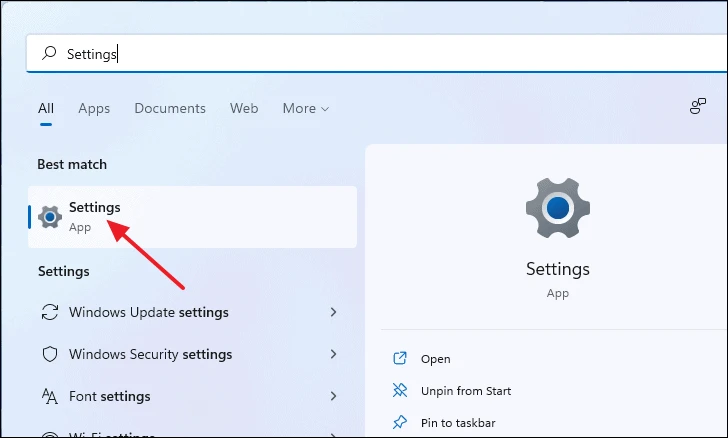
Fit-tieqa tas-Settings, ikklikkja fuq "Netwerk u Internet" mill-pannell tax-xellug. Issa kun żgur li taħt it-test tal-Ethernet grassett, jgħid "Konnessi" ħdejn l-ikona tal-globu blu. Jekk inti konness ma 'Wifi minflok Ethernet, it-test grassett se juri Wifi minflok Ethernet iżda l-bqija se jkun l-istess.
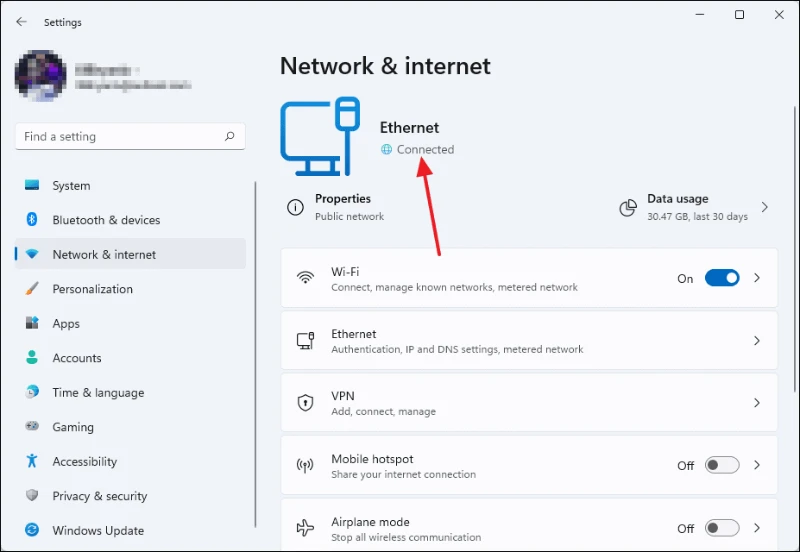
Alternattivament, tista 'wkoll tuża t-tieqa tal-kmand fil-pront biex tagħmel ping fuq kwalunkwe indirizz IP bħal google.com biex tara jekk tkunx qed tieħu pings konsistenti. Jekk ma tieħux ħsejjes konsistenti u tara testi bħal "Request timed out" allura għandek konnessjoni tal-internet difettuża.
Biex tiċċekkja lilek innifsek, iftaħ tieqa tal-Prompt tal-Kmand billi ttajpja CMD fil-Bidu Fittex fil-Menu u tagħżelha mir-riżultati tat-tfittxija.
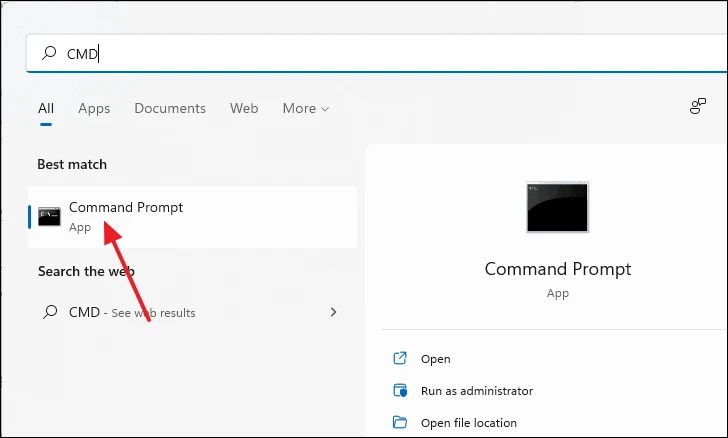
Fit-tieqa tal-Prompt tal-Kmand, ittajpja l-kmand li ġej fuq il-linja tal-kmand u agħfas Ikteb.
ping google.com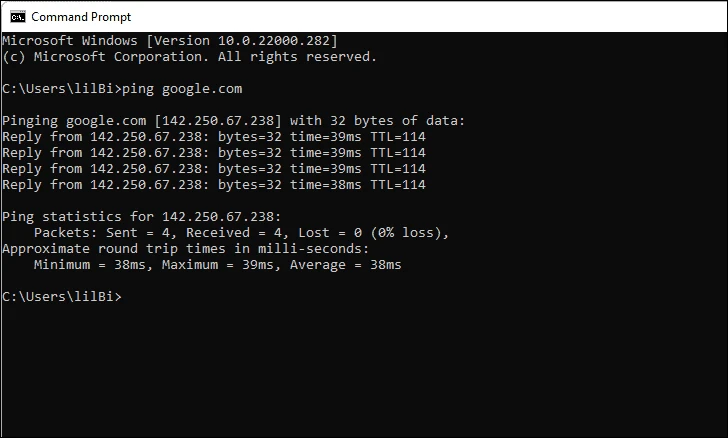
Kun żgur li turi telf ta '0% li jindika telf ta' pakkett. Jekk għandek rata għolja ta 'telf ta' pakketti jew il-ping medju tiegħek huwa 'l fuq minn 80-100ms, allura għandek konnessjoni tal-internet bil-mod jew difettuża li qed tikkawża li l-Microsoft Store ma jinfetaħx. F'dan il-każ, ikkuntattja lill-fornitur tal-Internet tiegħek.
2. Irrisettja l-Microsoft Store Cache
Ir-reset tal-cache huwa proċess sempliċi ħafna u rapidu. Jista 'jneħħi kwalunkwe fajl miksur jew korrotta preżenti fid-dejta tal-cache li jista' jipprevjenik milli tiftaħ il-Aħżen. Kull ma trid tagħmel hu li ttajpja "wsreset" fit-tfittxija tal-menu tal-bidu u tagħżelha mir-riżultati tat-tfittxija
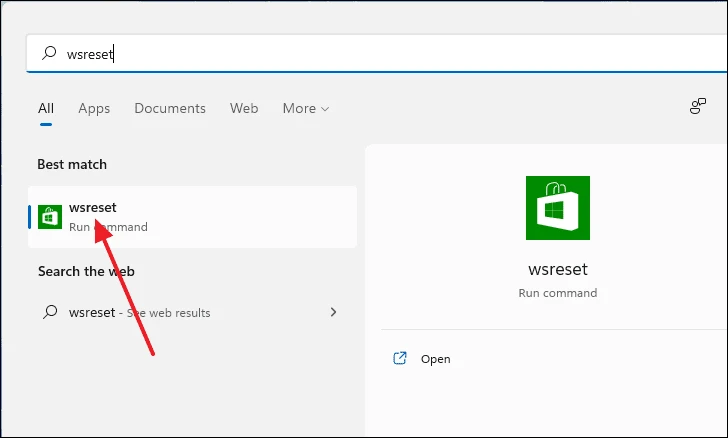
Issa se tidher tieqa sewda tal-console u dan huwa normali. Kun paċenzjuż u stenna li l-proċess jintemm awtomatikament u agħlaq innifsu.
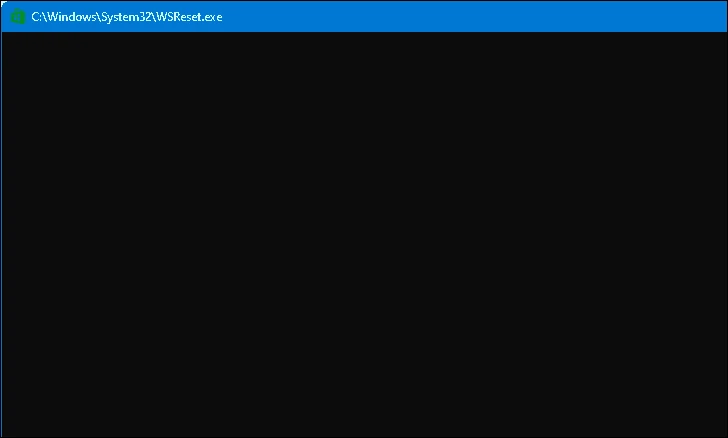
Ladarba l-console tingħalaq, id-dejta tal-cache titħassar u l-Microsoft Store jinfetaħ.
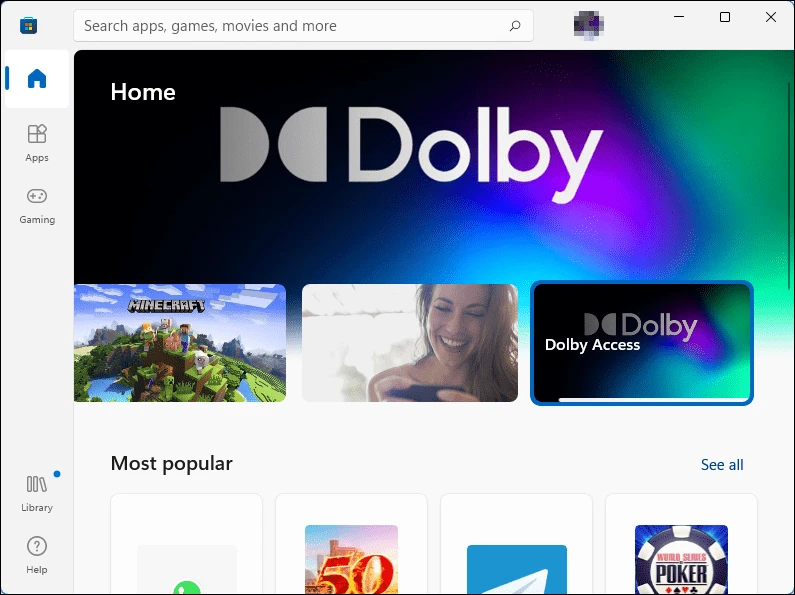
3. Erġa' rreġistra Microsoft Store billi tuża Powershell
Peress li l-Microsoft Store huwa app tas-sistema, ma jistax jitneħħa u jiġi installat mill-ġdid bl-ebda mezz normali, u lanqas mhi idea tajba li tagħmel dan. Iżda tista' tuża l-console Windows PowerShell biex terġa' tirreġistra l-applikazzjoni fis-sistema u tista' tneħħi kwalunkwe żball jew glitches.
L-ewwel, ittajpja "PowerShell" fit-tfittxija tal-Windows. Ikklikkja bil-lemin fuqha mir-riżultati tat-tfittxija u agħżel Mexxi bħala amministratur.
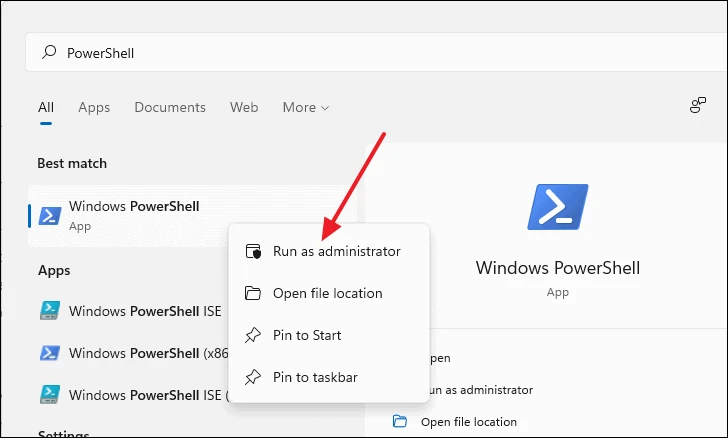
Fit-tieqa tal-PowerShell, ikkupja u waħħal il-linja li ġejja fil-linja tal-kmand u agħfas Ikteb.
PowerShell -ExecutionPolicy Unrestricted -Command "& {$manifest = (Get-AppxPackage microsoft.windowsstore).InstallLocation + 'AppxManifest.xml' ; Add-AppxPackage -DisableDevelopmentMode -Register $manifest}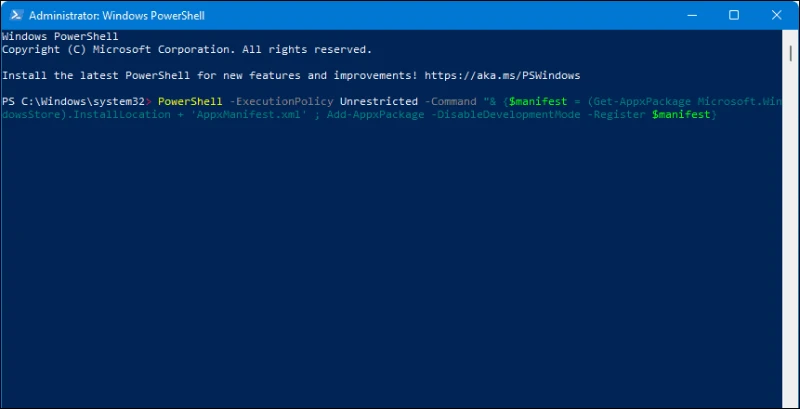
Ipprova aċċess għall-Microsoft Store issa u ara jekk taħdimx.
4. Uża l-Windows Store Apps Troubleshooter
Microsoft hija konxja li l-app Store qed tiġġarraf. Għalhekk, Windows 11 jiġi b'soluzzjoni għall-problemi għall-Microsoft Store. Biex taċċessa l-issolvi l-problemi, l-ewwel, iftaħ Settings billi tagħfas Windows+ ifuq it-tastiera tiegħek jew billi tfittex fil-Windows Fittex.
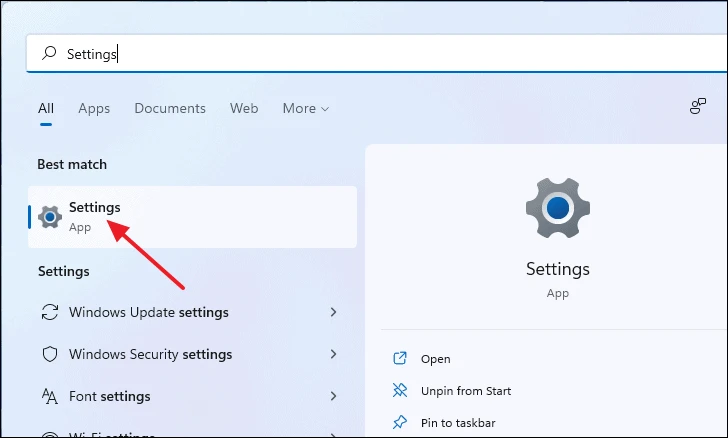
Fit-tieqa tas-Settings, iskrollja 'l isfel fuq il-pannell tax-xellug u agħżel Issolvi l-problemi.
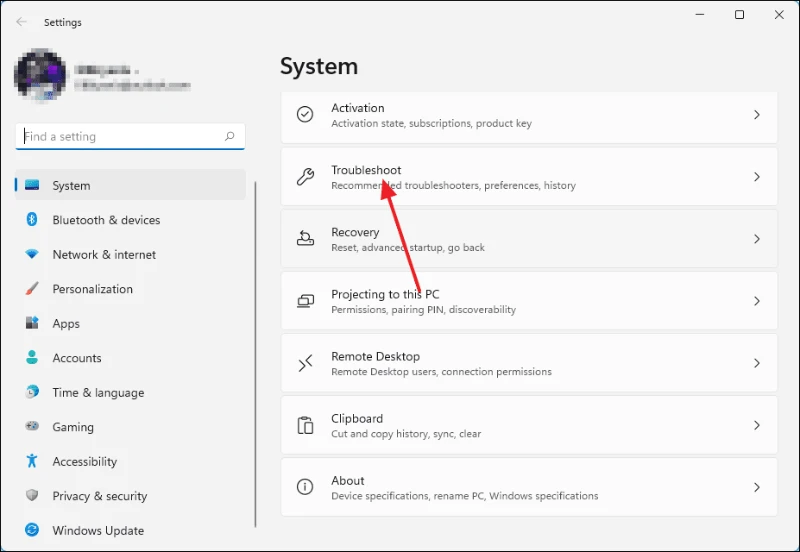
Sussegwentement, taħt it-taqsima Għażliet, ikklikkja fuq Għodod oħra ta' Soluzzjoni ta' Problemi.
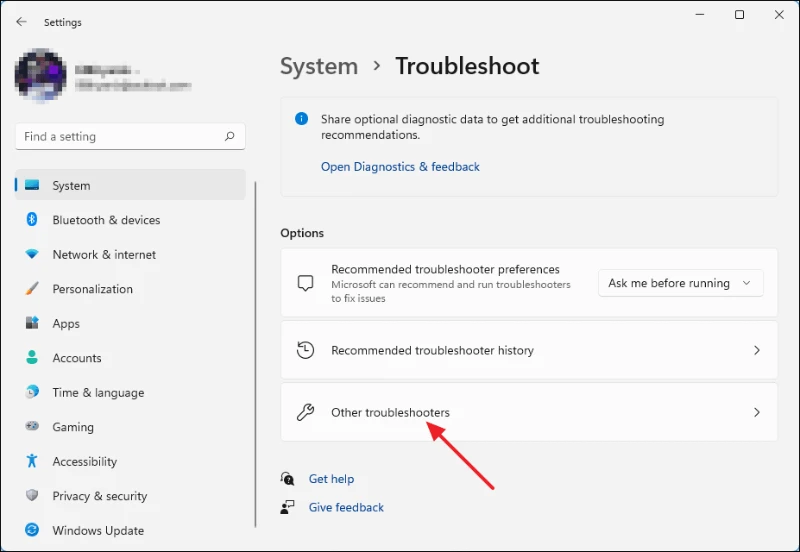
Minn hemm, iskrollja 'l isfel sakemm tara l-apps tal-Windows Store u kklikkja l-buttuna Mexxi ħdejha.
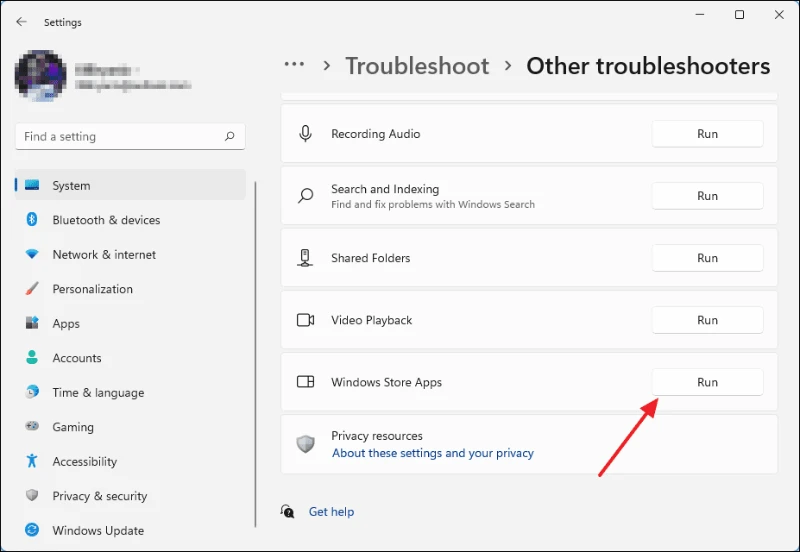
Issa, stenna li l-issolvi l-problemi jidentifika l-problema.
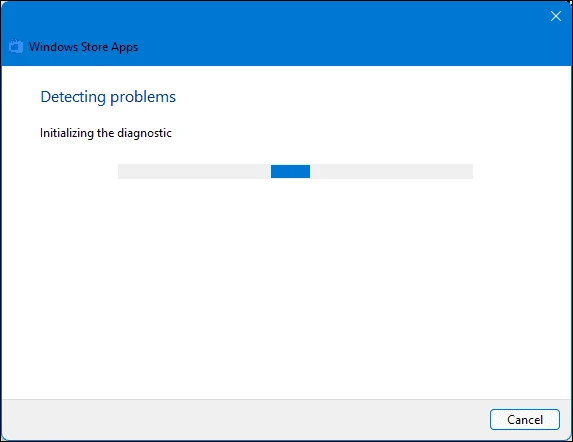
Jekk issolvi l-problemi jista 'jidentifika l-problema, se tidher hawn u jkollok l-għażliet biex issolviha.
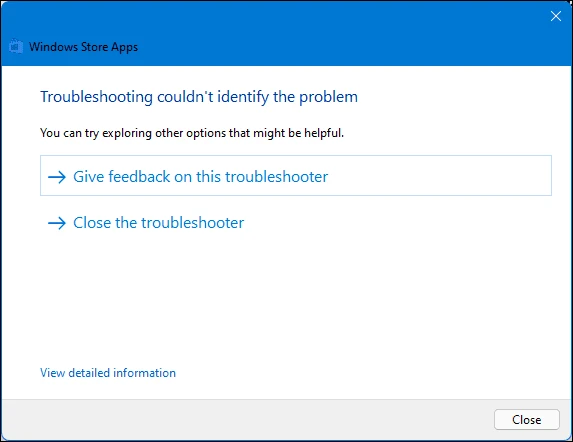
5. Irrisettja jew issewwi l-app Microsoft Store
Wieħed mill-eħfef modi biex tirranġa l-kwistjoni tal-Microsoft Store li ma taħdimx huwa li sempliċiment tirrisettja l-app jew tiffissaha billi tuża l-menu tas-settings tal-app. L-ewwel, iftaħ Settings billi tikklikkja bil-lemin fuq il-buttuna Start fuq it-taskbar u tagħżel Settings.
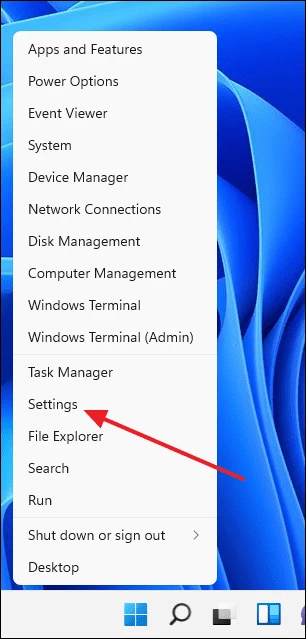
Fit-tieqa tas-Settings, agħżel Apps mill-pannell tax-xellug u mbagħad agħżel "Apps u Karatteristiċi" mill-pannell tax-xellug.
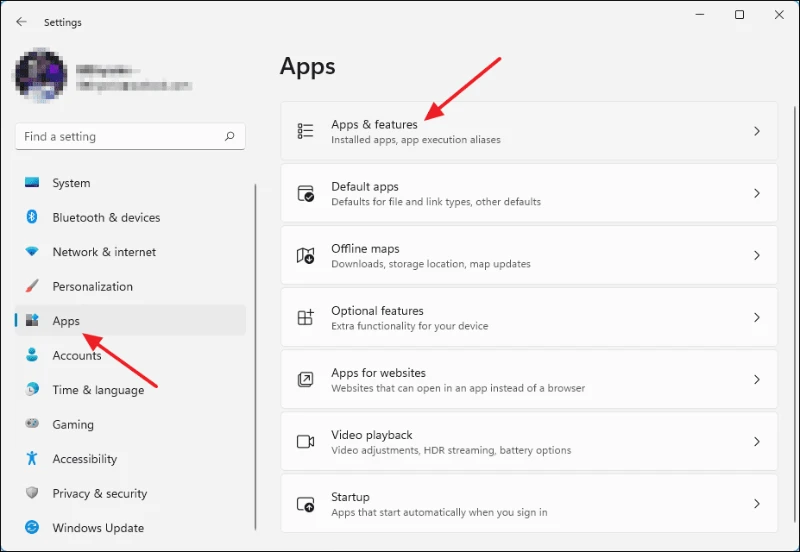
Sussegwentement, iscrollja 'l isfel sakemm issib Microsoft Store u kklikkja fuq it-tliet tikek vertikali fuq in-naħa l-oħra tat-test.
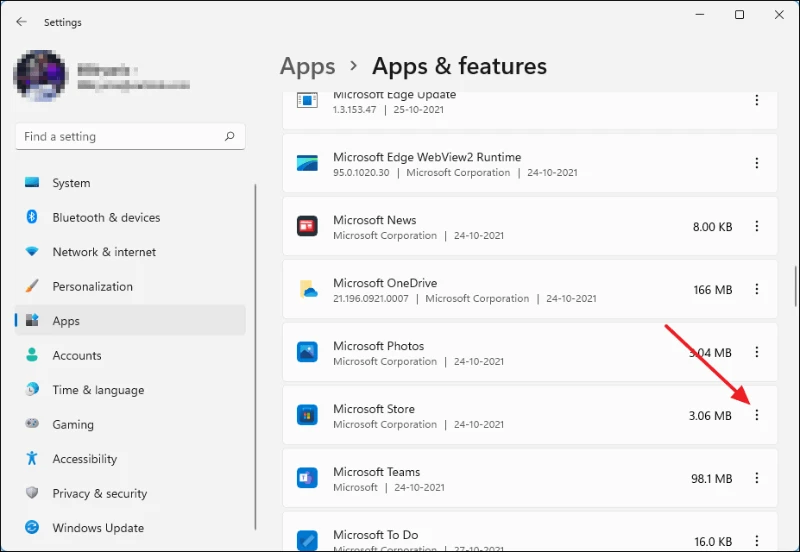
Issa, ikklikkja fuq Għażliet Avvanzati.
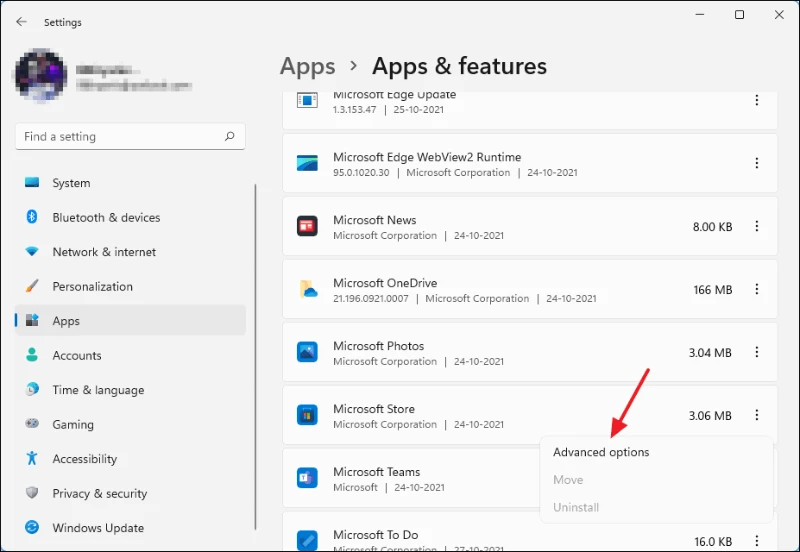
Wara li tikklikkja fuq Avvanzata jekk tiskrollja 'l isfel, ikollok l-għażla li Tiswija jew Irrisettja l-app Microsoft Store. Ipprova t-tnejn u ara jekk dan jirranġax il-"Microsoft Store Not Opening Issue".
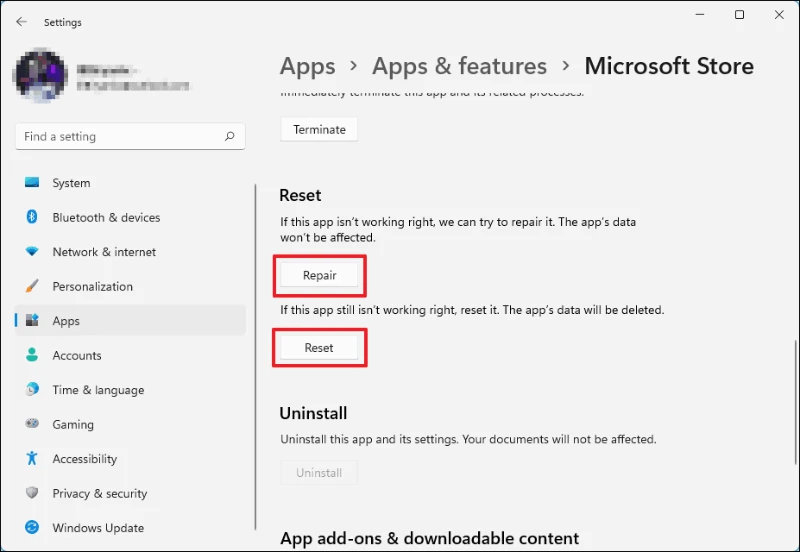
6. Kun żgur li Windows Update Services hija attivata
Il-Microsoft Store tiddependi fuq bosta servizzi interni, inkluż is-servizz "Windows Update". Jekk dan is-servizz jintefa għal xi raġuni, jikkawża ħafna problemi fil-Microsoft Store. Biex tiżgura li dan is-servizz qed jaħdem, ittajpja "servizzi" fit-tfittxija tal-Windows u agħżel l-app mir-riżultati tat-tfittxija.
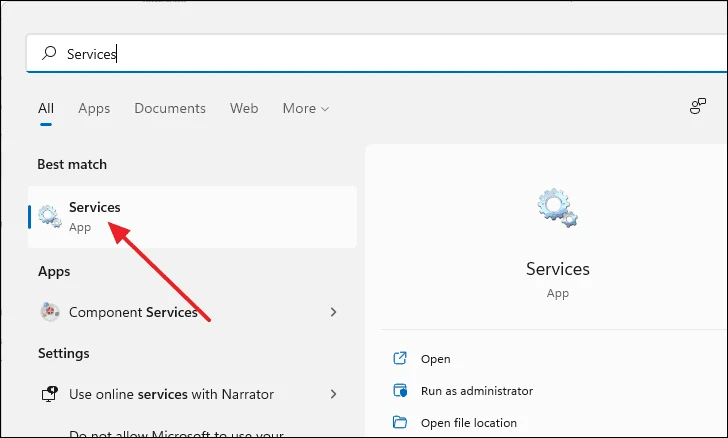
Inti se jintwera lista ta' servizzi lokali li qed jaħdmu fuq il-kompjuter tiegħek. Sib "Windows Update" mil-lista. Ikklikkja darbtejn Windows Update Service.
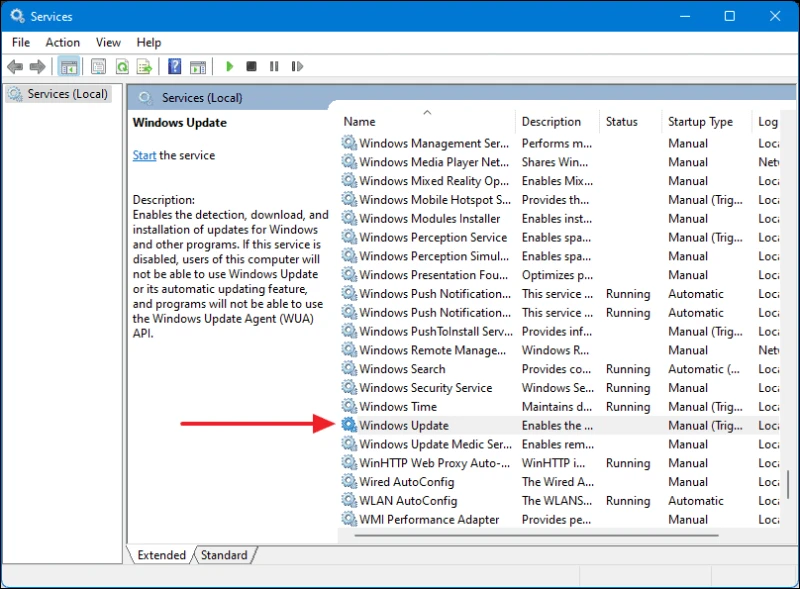
Issa, se tidher kaxxa ta 'dialog imsejħa Windows Update Properties (Kompjuter Lokali). Hawnhekk, kun żgur li t-tip tal-istartjar huwa ssettjat għal Awtomatiku u juri li qed Tmexxi ħdejn l-istatus tas-servizz. Jekk le, ikklikkja fuq “Ibda; buttuna hawn taħt u lest.
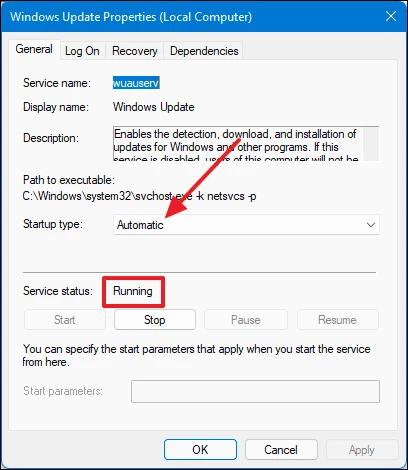
7. Iċċekkja u installa kwalunkwe aġġornament pendenti tal-Windows
L-aġġornamenti tal-Windows mhux biss iġibu karatteristiċi ġodda iżda jiġu wkoll b'soluzzjonijiet ta' bug, titjib fil-prestazzjoni, ħafna titjib fl-istabbiltà, u ħafna aktar. Barra minn hekk, meta Microsoft tinnota żbalji jew problemi bis-sistema operattiva, timbotta hotfixes permezz ta 'aġġornamenti. Għalhekk, sempliċiment taġġorna l-Windows 11 PC tiegħek jista 'awtomatikament issolvi l-problema tiegħek.
Biex tivverifika jekk għandekx l-aħħar verżjoni tal-Windows installata, l-ewwel, iftaħ il-menu Settings billi tagħfas Windows+ i. Issa fit-tieqa tas-settings, agħżel "Windows Update" mill-pannell tax-xellug u kklikkja fuq il-buttuna blu "Iċċekkja għal aġġornamenti" fuq il-pannell tal-lemin.
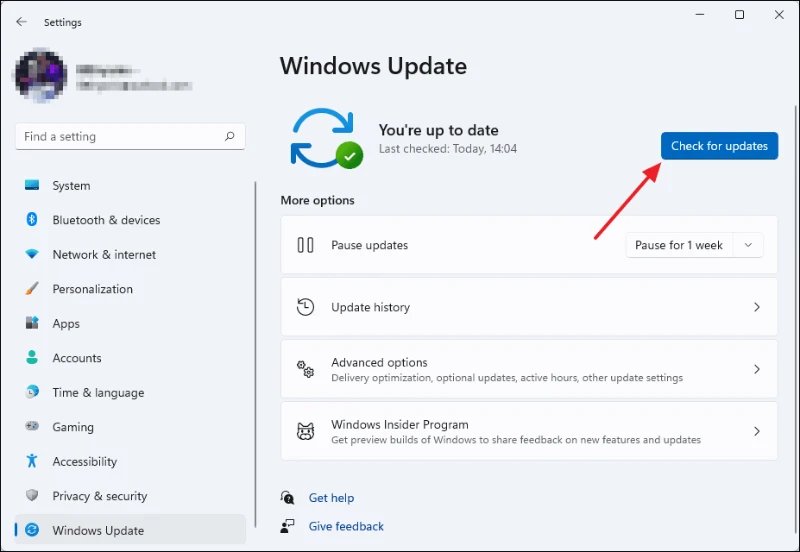
Ladarba s-sistema tispiċċa tiċċekkja għal aġġornamenti, awtomatikament tniżżel u tinstalla kwalunkwe aġġornament disponibbli. Stenna li l-proċess jintemm u jista 'jkollok jew ma jkollokx terġa' tibda l-kompjuter tiegħek skond it-tip ta' aġġornament.
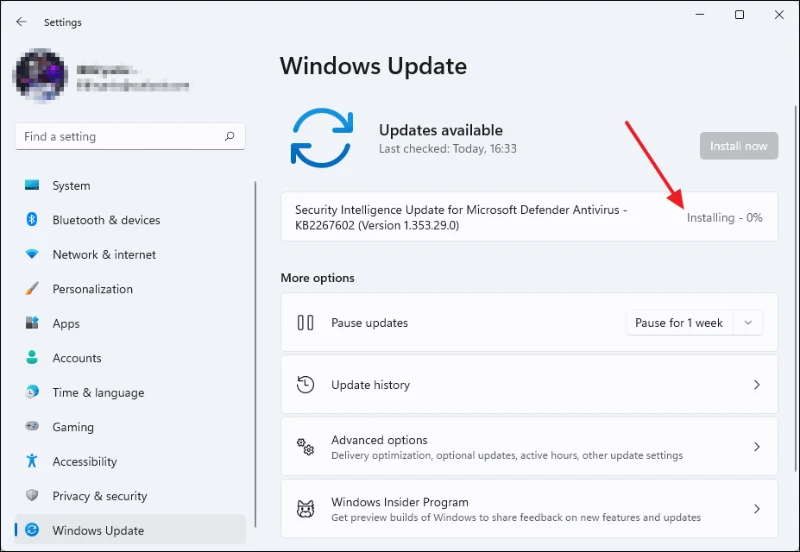
8. Kun żgur li int illoggjat fil-kont tal-Microsoft tiegħek
M'għandha tkun sorpriża li trid tidħol fil-kont tal-Microsoft tiegħek jekk trid tniżżel jew tixtri xi ħaġa mill-Microsoft Store. Biex tiċċekkja jekk int idħolx fil-kont tal-Microsoft tiegħek, iftaħ Settings billi tfittex fil-Menu Start Fittex jew billi tagħfas Windows+ ifuq it-tastiera.
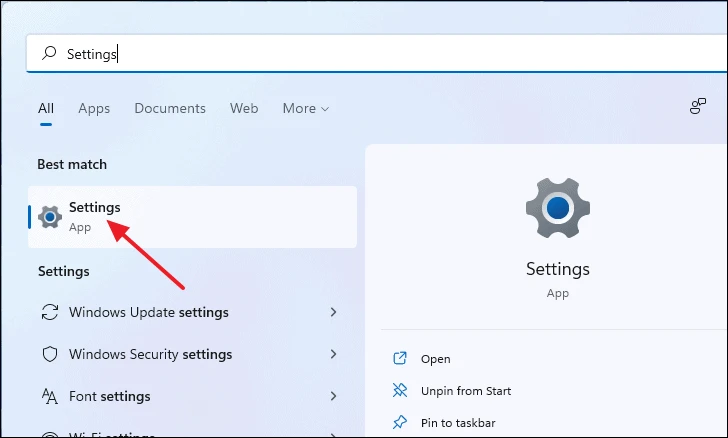
Fit-tieqa tas-Settings, agħżel "Kontijiet" mill-pannell tax-xellug u agħżel "L-Informazzjoni Tiegħek" mill-pannell tal-lemin.
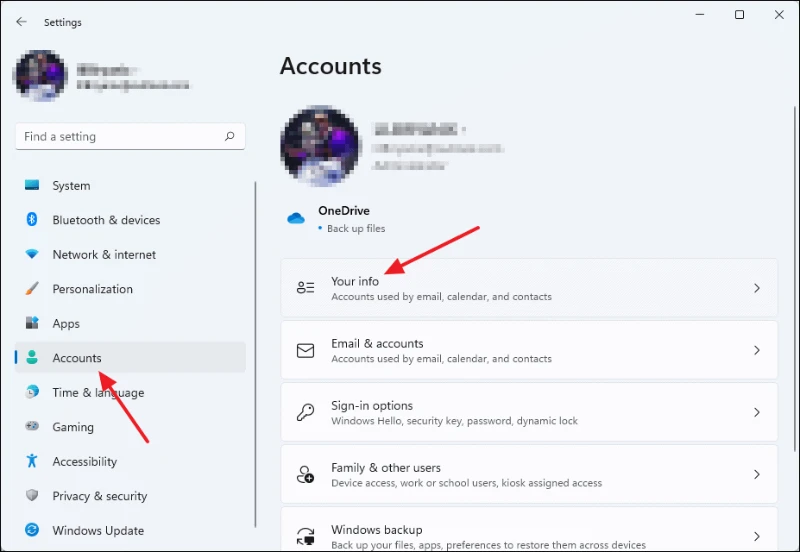
Issa, taħt it-taqsima Settings tal-Kont jekk tgħid "Microsoft Account", int illoggjat fil-kont Microsoft tiegħek. Inkella, trid tidħol fil-kont tal-Microsoft tiegħek.
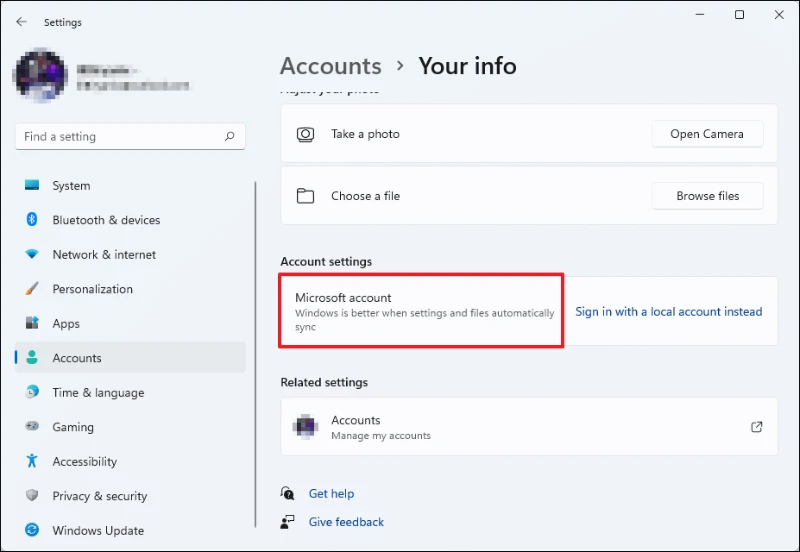
9. Issettja d-data u l-ħin
Jekk għandek id-data u l-ħin ssettjati ħażin fuq il-kompjuter tiegħek, dan jista' jipprevjeni l-Microsoft Store milli jiftaħ. Dan għaliex il-Microsoft Store mhux se jkun kapaċi jissinkronizza d-data u l-ħin tal-kompjuter tiegħek u s-server, u dan jista 'jikkawża li jikkraxxja kontinwament.
Biex tissettja d-data u l-ħin xierqa fuq il-kompjuter tiegħek, ibda l-menu Settings billi tagħfas Windows+ ifuq it-tastiera. Fit-tieqa tas-Settings, agħżel "Ħin u Lingwa" mill-pannell tax-xellug, imbagħad ikklikkja "Data u Ħin" fuq il-pannell tal-lemin.
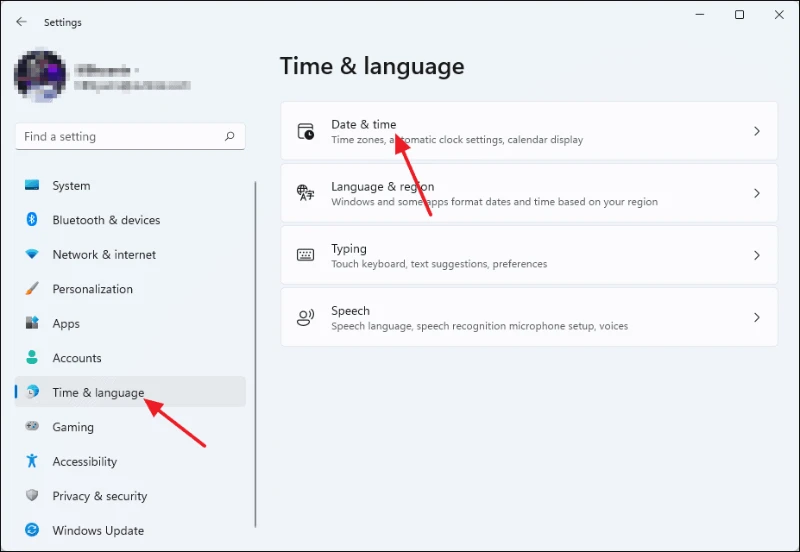
Issa, issettja l-toggles ħdejn "Issettja l-ħin awtomatikament" u "Issettja ż-żona tal-ħin awtomatikament" għal Fuq. Sussegwentement, ikklikkja fuq il-buttuna Issinkronizza Issa taħt is-sezzjoni Settings Addizzjonali u l-ħin u d-data jiġu aġġornati awtomatikament.
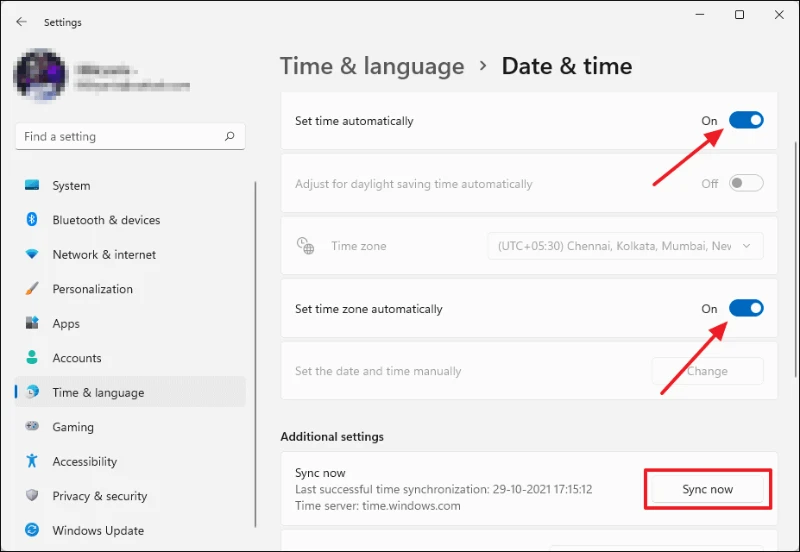
10. Issettja r-reġjun korrett fuq il-kompjuter tiegħek
L-għażla tar-reġjun korrett hija importanti ħafna biex il-Microsoft Store jiffunzjona sew. Microsoft għandha varjazzjonijiet differenti tal-Microsoft Store skont ir-reġjun. L-app Aħżen fuq il-PC tiegħek jeħtieġ li tikkonnettja mas-server reġjonali xieraq biex tippermetti diversi karatteristiċi bħall-munita reġjonali, l-għażliet tal-ħlas, iċ-ċensura tal-kontenut, eċċ.
Biex tiċċekkja jew tibdel is-settings tar-reġjun, l-ewwel, iftaħ Settings billi tagħfas Windows+ i fuq it-tastiera. Wara li tiftaħ it-tieqa tas-settings, ikklikkja fuq "Ħin u Lingwa" mill-pannell tax-xellug u agħżel "Lingwa u Reġjun" mill-pannell tal-lemin.
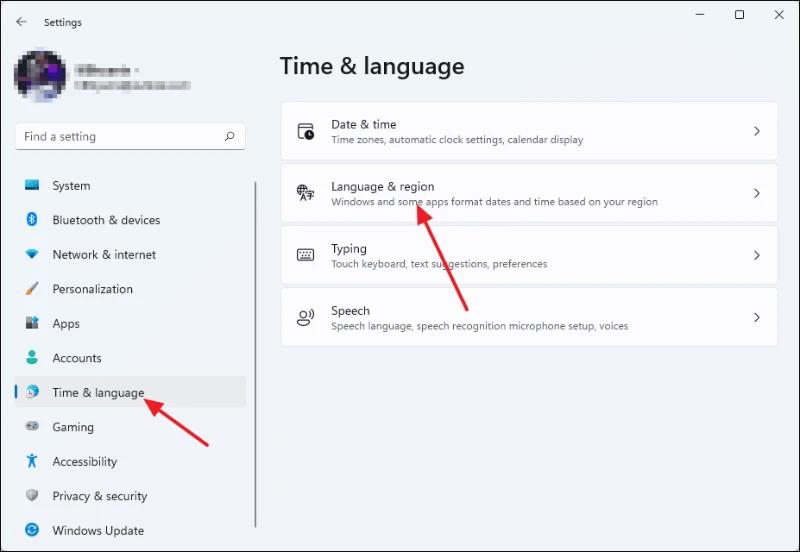
Sussegwentement, iscrollja 'l isfel sakemm tara s-sezzjoni Reġjun. Uża l-menu drop-down imsejjaħ "Pajjiż jew Reġjun" biex tagħżel ir-reġjun tiegħek u lest.
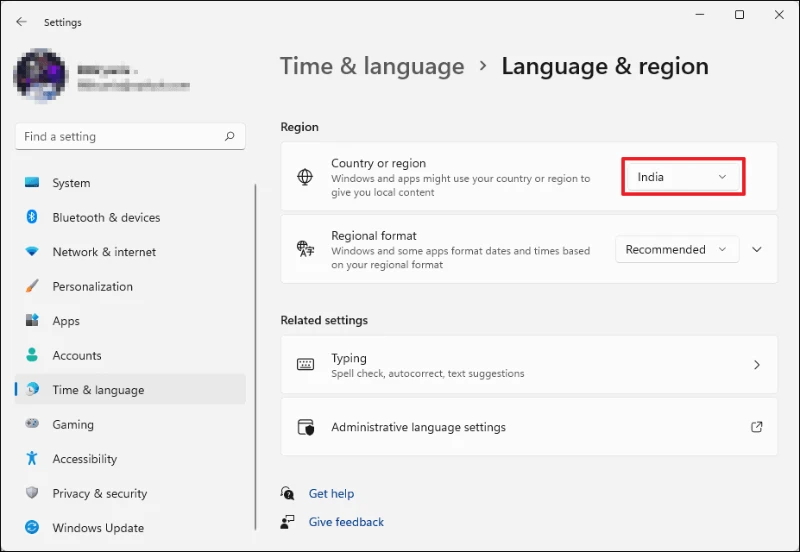
11. Itfi proxy servers
It-tħaddim ta' Proxy servers huwa tajjeb biex ittejjeb il-privatezza iżda tista' tinterferixxi mal-konnessjoni tal-Microsoft Store u tevitaha milli tiftaħ. Biex tiddiżattiva l-prokura, l-ewwel, iftaħ Settings billi tfittex fil-menu Start tfittxija.
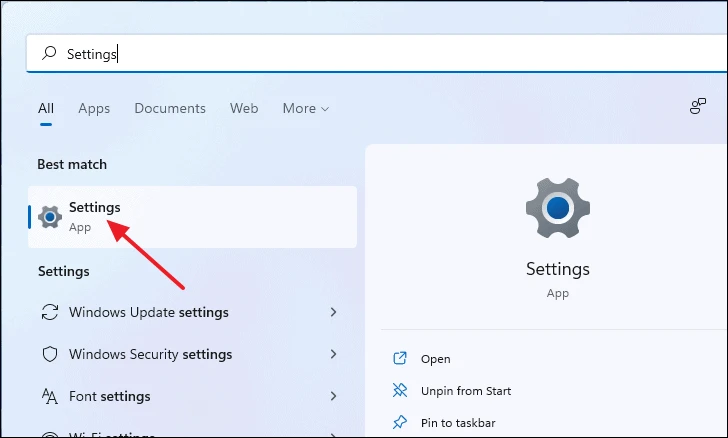
Fit-tieqa tas-settings, l-ewwel, ikklikkja fuq "Netwerk u Internet" mill-pannell tax-xellug u mbagħad ikklikkja fuq "Proxy" mill-pannell tal-lemin.
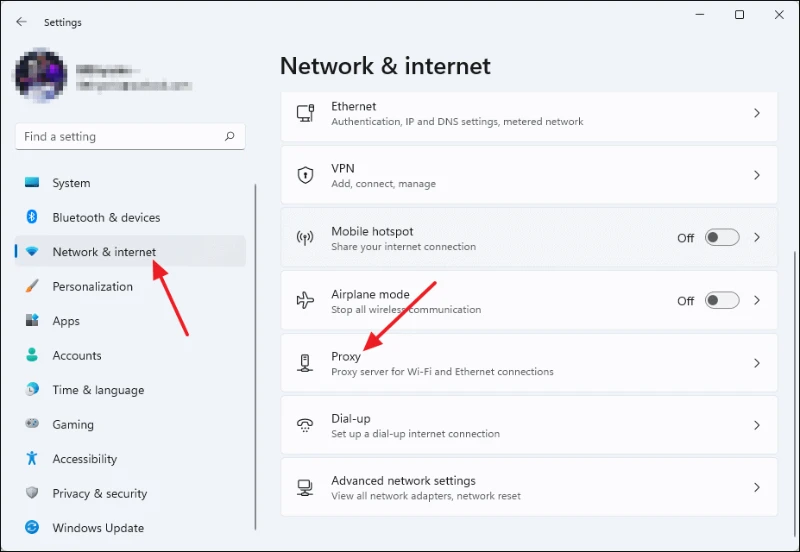
Issa, l-ewwel, kun żgur li taħt l-issettjar tal-prokura awtomatika, it-toggle imsejjaħ "Issib awtomatikament is-settings" huwa ssettjat għal Mitfi. Sussegwentement, ikklikkja fuq il-buttuna Setup taħt is-sezzjoni tas-setting tal-prokura manwali biex tiftaħ is-settings tal-prokura manwali.
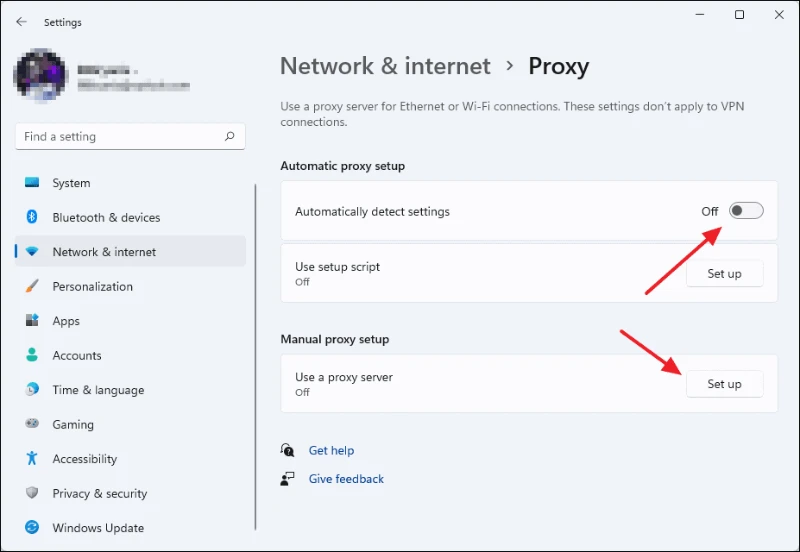
Se tidher kaxxa ta' djalogu msejħa Edit Proxy Server. Dawwar is-swiċċ bit-tikketta Uża proxy server, u lest.
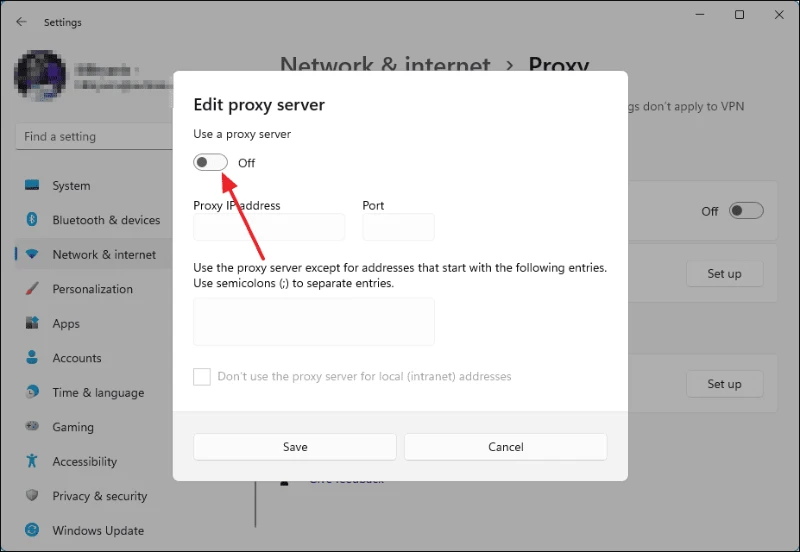
12. Uża server DNS dedikat
Huwa possibbli li l-Microsoft Store ma jinfetaħx minħabba li d-DNS li qed tuża qed jipprevjeni lill-app milli taċċessa s-servizzi. Jekk dan huwa l-każ, forsi l-bidla tad-DNS se tirranġa din il-problema. Nirrakkomandaw li tuża d-DNS ta' Google għax huwa kompatibbli ma' kull fornitur tal-internet u ma jimblokka l-aċċess għall-ebda websajt jew servers.
Ibdel is-settings tad-DNS fuq il-kompjuter tiegħek. Tista 'tissettja DNS personalizzat għan-netwerk li qed tuża dritt fuq il-kompjuter tiegħek ukoll. Biex tibda, l-ewwel, iftaħ il-Panew tal-Kontroll billi tfittex fil-Windows Fittex.
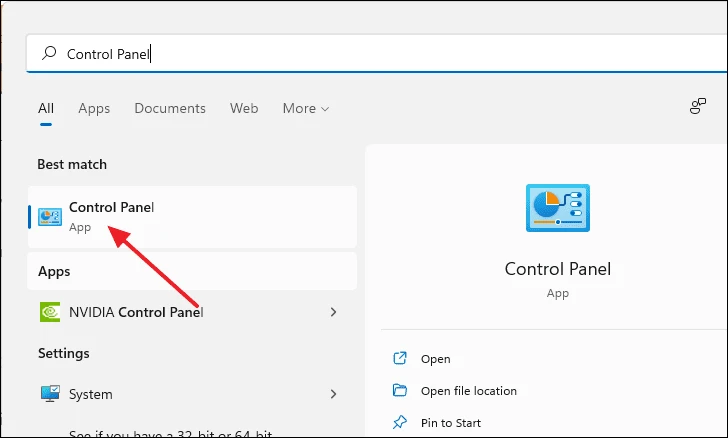
Ladarba tkun fit-tieqa tal-Panel tal-Kontroll, ikklikkja fuq Netwerk u Internet.
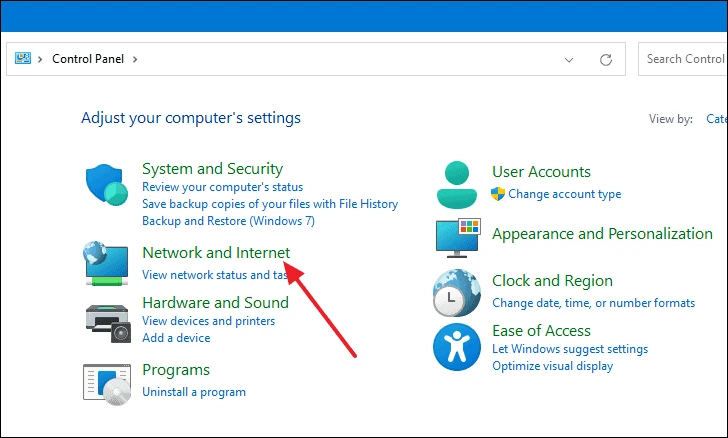
Sussegwentement, ikklikkja fuq Ara l-istatus tan-netwerk u l-kompiti taħt it-taqsima taċ-Ċentru tan-Netwerk u l-Qsim.
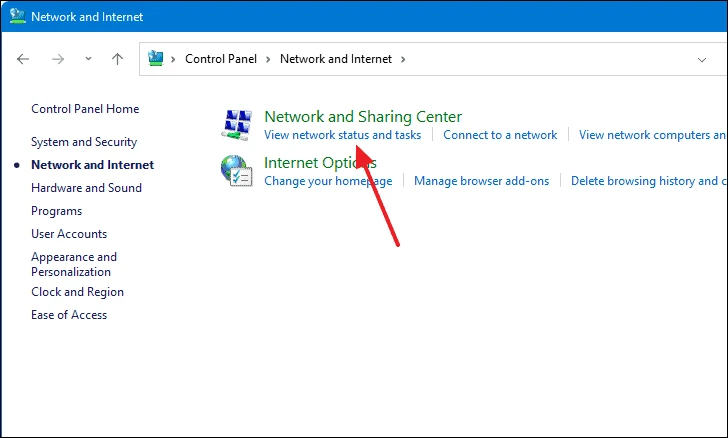
Issa, min-naħa tax-xellug tat-tieqa, agħżel Ibdel is-settings tal-adapter.
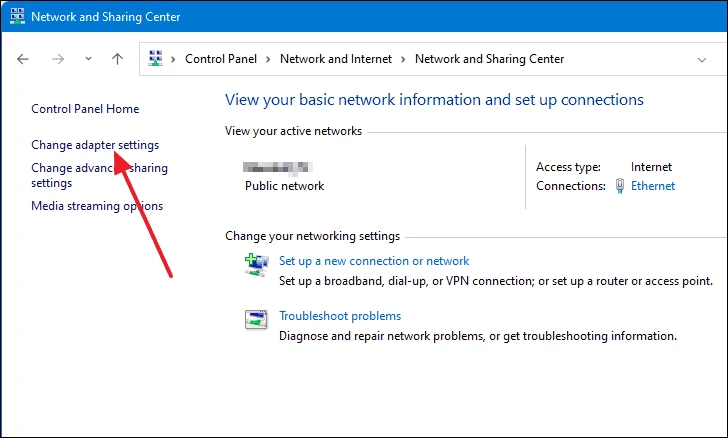
Tidher tieqa ġdida msejħa "Konnessjonijiet tan-Netwerk". Minn hawn, agħżel l-adapter tan-netwerk użat billi tikklikkja darbtejn fuqu.
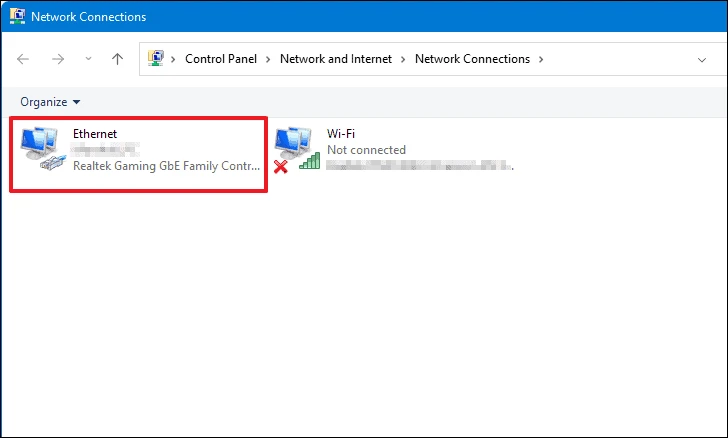
Issa, se tidher kaxxa ta 'dialog imsejħa Status Ethernet. Ikklikkja l-buttuna Properties biex tkompli.
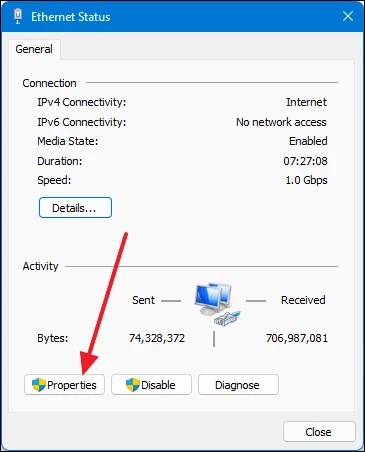
Sussegwentement, ikklikkja darbtejn fuq Internet Protocol Version 4 (TCP/IPv4)'.
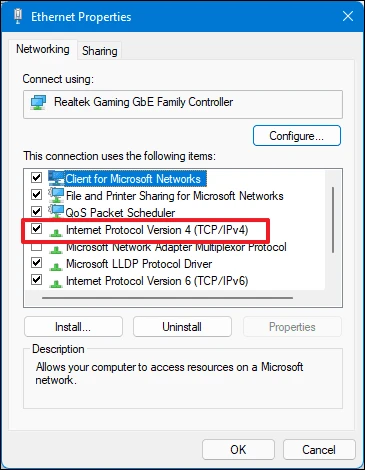
Se tidher kaxxa ta 'dialog oħra. Agħżel "Uża l-indirizzi tas-server DNS li ġejjin" ħdejn il-qiegħ tad-djalogu u poġġih 8.8.8.8 Ġewwa l-qasam tat-test preferut tas-server DNS 8.8.4.4 u ġewwa l-qasam tat-test tas-server DNS alternattiv. Imbagħad agħfas il-buttuna OK biex issalva l-bidliet.
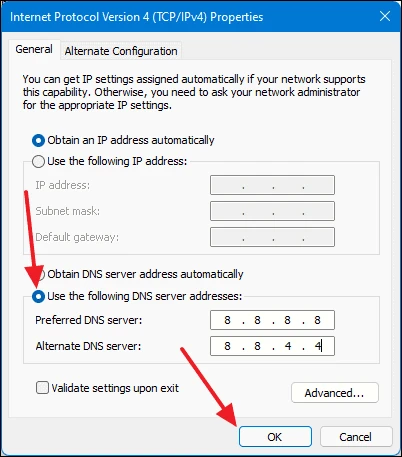
Ibdel id-DNS fis-settings tar-router. Biex taċċessa s-settings tar-router tiegħek, iftaħ il-browser tiegħek u ikteb il-bar tal-indirizz tiegħek, agħfas Ikteb. Dan se tieħdok għall-home page tar-router tiegħek. Ladarba tkun hemm, idħol bil-kredenzjali tiegħek.
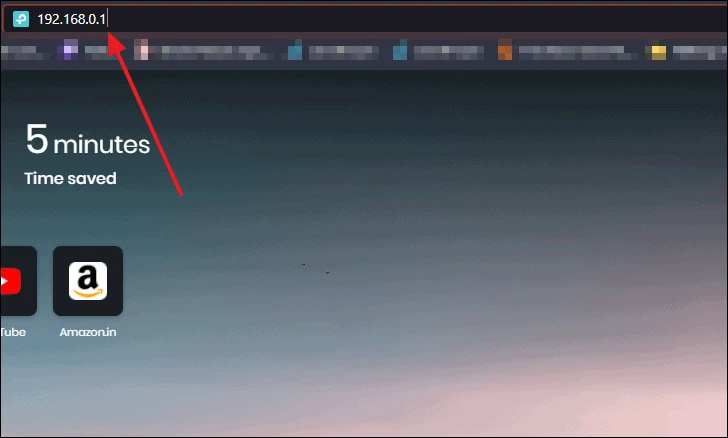
Wara li tidħol, agħżel l-għażla "Internet".
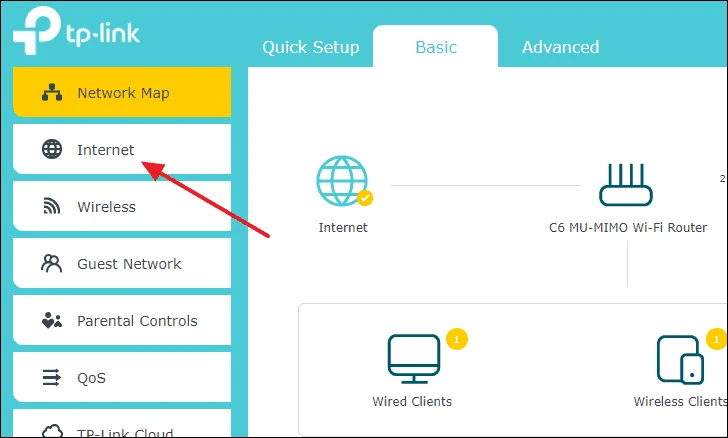
Sussegwentement, poġġi 8.8.8.8 ġewwa l-qasam tat-test tad-DNS Primarju u 8.8.4.4 fil-qasam tat-test tad-DNS Sekondarju. Id-DNS sekondarju mhuwiex obbligatorju u tista' taqbeżha jekk tixtieq. Fl-aħħarnett, ikklikkja fuq Save u d-DNS tiegħek jinbidel.
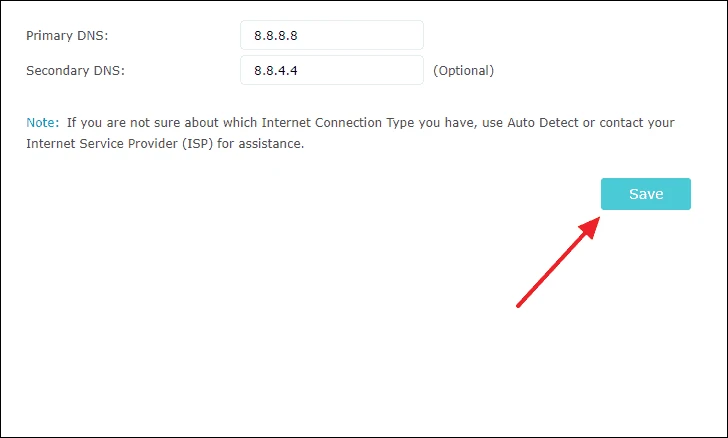
Nota: Jekk għandek router minn manifattur ieħor ta' TP-link, il-proċess jibqa' bejn wieħed u ieħor l-istess. Fittex biss settings simili u tkun tista' tibdel id-DNS tar-router tiegħek.
Dan huwa kif tista 'tbiddel id-DNS tiegħek għal Google DNS jekk qed ikollok problemi biex tiftaħ il-Microsoft Store.
13. Iddiżinstalla l-antivirus tiegħek
Huwa possibbli li r-raġuni li qed ikollok il-problema li ma tiftaħx il-Microsoft Store hija li għandek antivirus installat. Softwer antivirus kultant jonqos milli jiddistingwi bejn proċess tas-sistema u kwalunkwe attività oħra tan-netwerk, u b'hekk jinterrompi ħafna applikazzjonijiet tas-sistema bħall-Microsoft Store.
F'dan il-każ, huwa aħjar li tneħħi l-antivirus u tista 'tagħmel dan mill-Control Panel. L-ewwel, iftaħ Control Panel billi tfittex fil-Windows Fittex. Iftaħ billi tagħżel mir-riżultati tat-tfittxija.
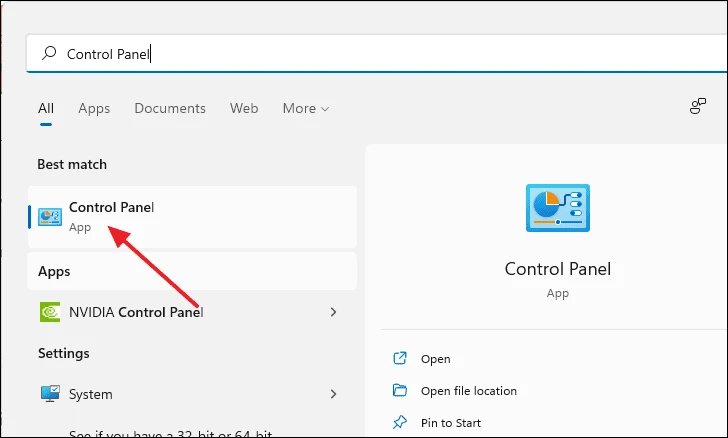
Fit-tieqa tal-Panel tal-Kontroll, ikklikkja Uninstall a Program.
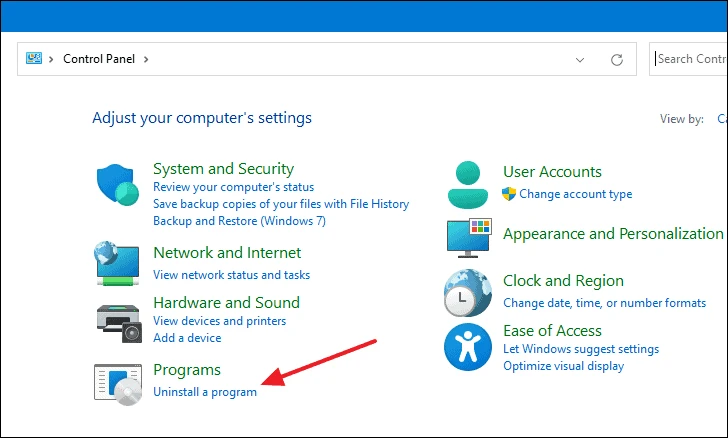
Issa inti se tikseb lista tal-programmi kollha installati fuq il-kompjuter tiegħek. Tista' tneħħi l-antivirus tiegħek billi tagħżelha mil-lista u tikklikkja l-buttuna Uninstall.
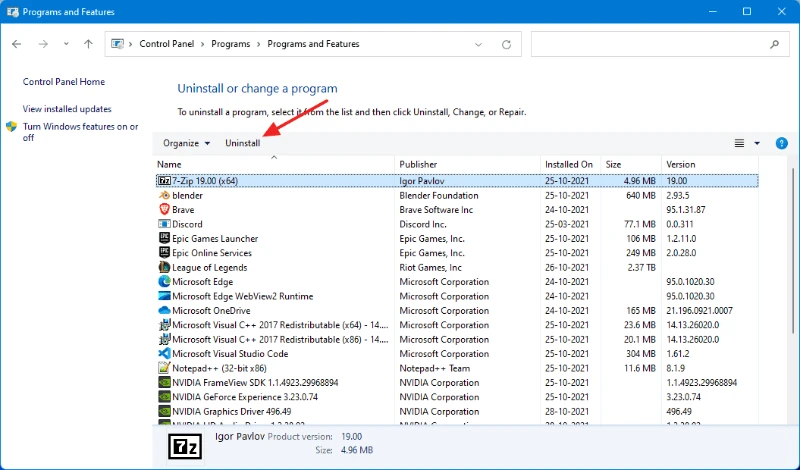
14. Iddiżattiva VPN fuq il-kompjuter tiegħek
Il-VPNs jistgħu jkunu utli ħafna biex wieħed juża l-internet b'mod sigur jew jinjora l-moderazzjoni tal-kontenut. Iżda minħabba kif taħdem il-VPN, tista 'ma tkunx tista' tikkonnettja mas-servers tal-Microsoft Store. Min-naħa l-oħra, hemm każijiet fejn xi utenti jistgħu jikkonnettjaw biss mal-Microsoft Store billi jużaw VPN.
M'hemm l-ebda lista stabbilita ta 'dak li VPNs huma permessi li jaċċessaw is-servers Microsoft Store. Jiddependi fuq il-persuna li qed tuża u l-konnessjoni tagħhom. Jekk qed tuża waħda u ma tistax tiftaħ il-maħżen, ipprova itfi l-VPN u iftaħ il-maħżen u mbagħad iftaħ.
Dawn huma l-metodi li tista’ tuża biex issolvi problema Microsoft Store ma jinfetaħx fil-Windows 11.